Photoshop利用渐变工具制作好看的图像
limanbfeng 人气:0ps渐变工具怎么使用,如何利用渐变工具制作好看的图像出来,下面就解析怎么制作,下面我们就来看看吧!
1、如下图所显示,怎么在图像加渐变,让画面更加好看。
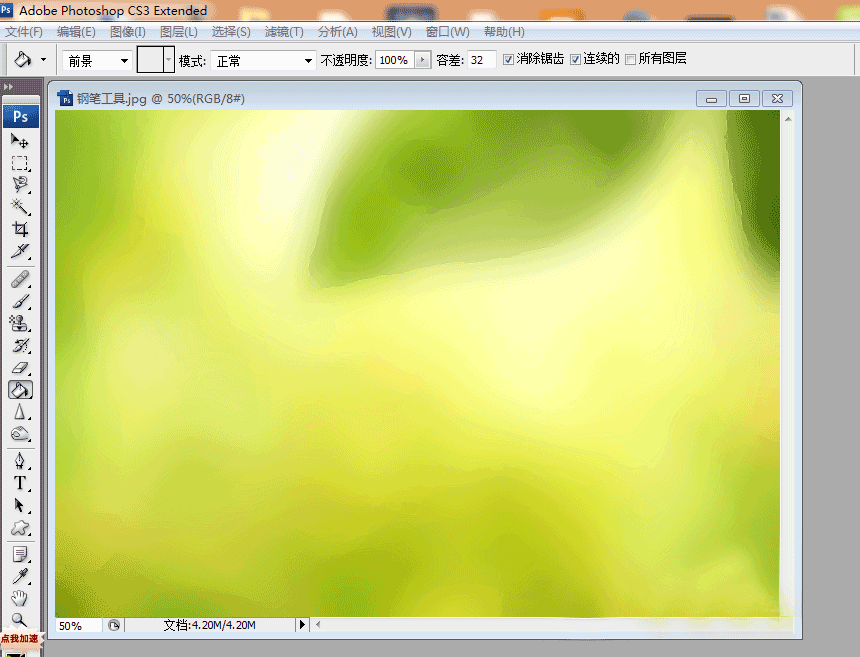
2、单击如下角的新建图层。
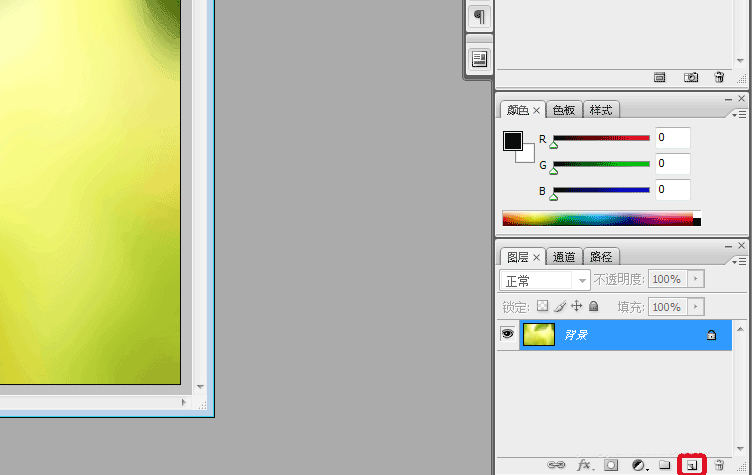
3、单击左边的工具栏选择矩形框工具。
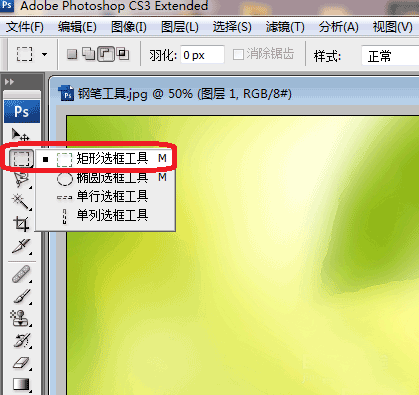
4、在如下图画出一个矩形出来。
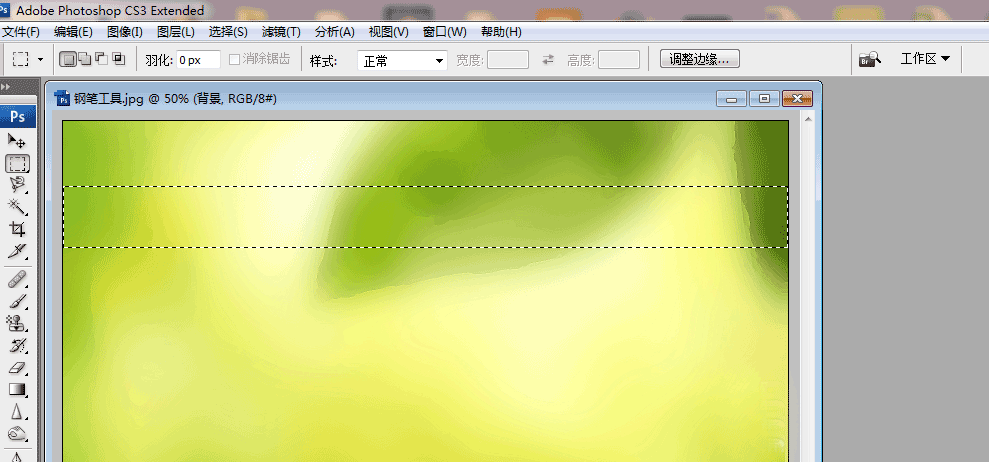
5、在单击渐变工具。
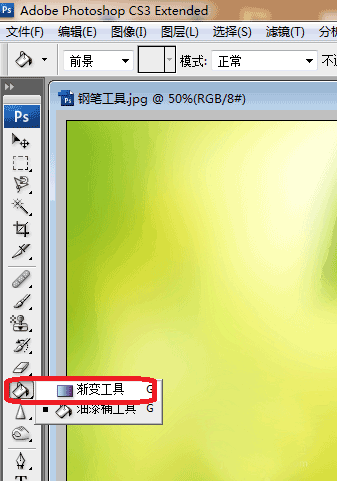
6、在选择如下图渐变内容。
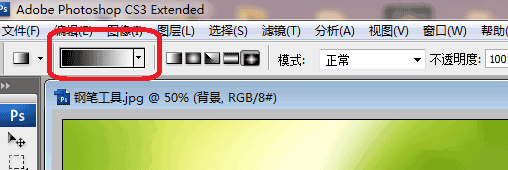
7、在选择如下图的颜色,也可以自己调整,根据自己的爱好来选择,选择好之后就单击确定。
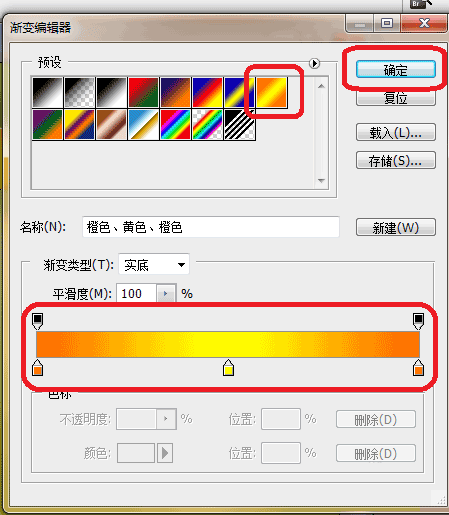
8、在拉动箭头放开鼠标就可以看到如下图。
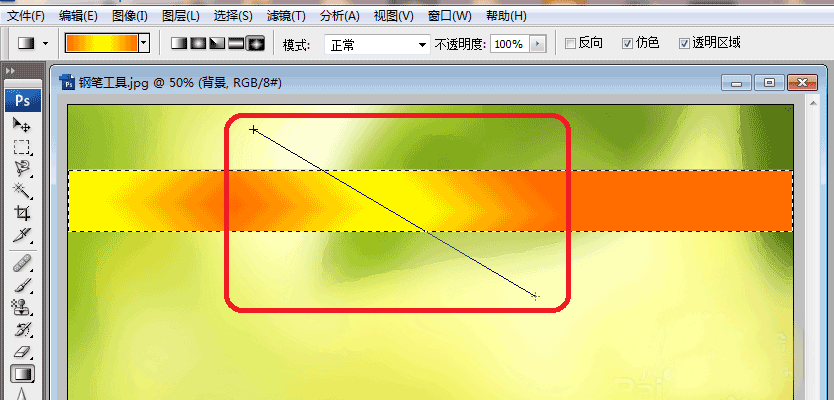
9、在按照上面一步操作就可以制作如下图,这是不是给别人的感觉好看多了。
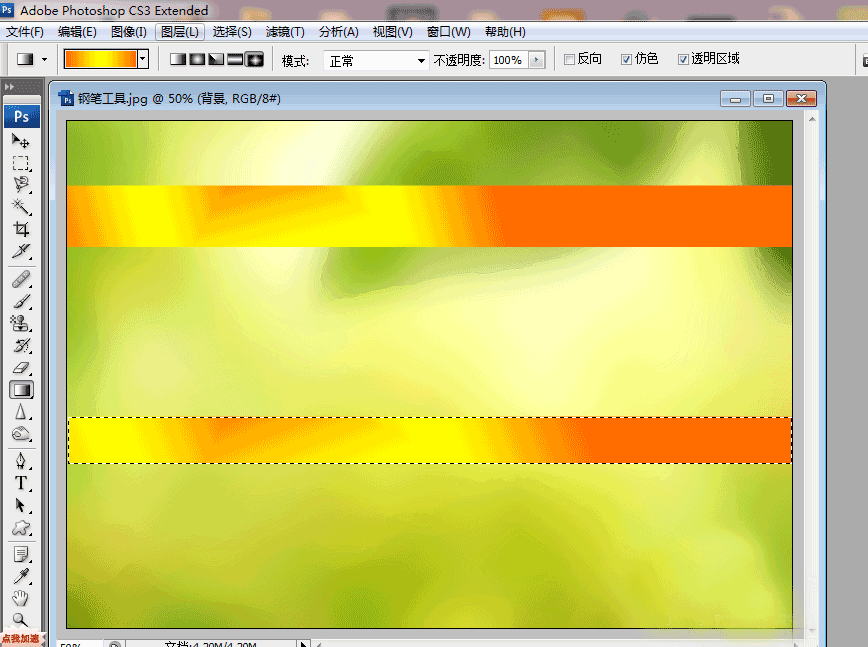
加载全部内容
 爱之家商城
爱之家商城 氢松练
氢松练 Face甜美相机
Face甜美相机 花汇通
花汇通 走路宝正式版
走路宝正式版 天天运动有宝
天天运动有宝 深圳plus
深圳plus 热门免费小说
热门免费小说